Bagaimana Cara Memperbaiki Kode Kesalahan Xbox One 0x82d40004?
Konsol Game / / August 05, 2021
Xbox adalah merek permainan video yang dibuat dan dikembangkan oleh Microsoft. Xbox pertama kali muncul pada tahun 2001, dan dunia pada saat itu membutuhkan perangkat keras game yang paling mampu pada saat itu untuk menangani sebagian besar game. Seperti kita ketahui bahwa dulu, komputer tidak memiliki kekuatan yang mereka miliki sekarang. Juga, bermain game pada saat itu adalah sesuatu yang diimpikan semua orang. Dan Microsoft, menemukan ruang yang sempurna untuk meluncurkan Xbox, dan itu mendapat permulaan yang dibutuhkan untuk berkembang. Setelah itu tidak ada lagi yang menengok ke belakang, dan hingga saat ini sudah lebih dari 4 varian Xbox diluncurkan untuk memenuhi kebutuhan para penontonnya.
Perangkat Xbox biasanya tidak memiliki bug atau masalah karena itu adalah perangkat dengan pengoptimalan terbaik yang dikembangkan oleh Microsoft di rumahnya. Sayangnya ini bukan lagi kebenaran. Ini karena saat ini, bahkan perangkat Apple pun belum terbukti bug. Bahkan setelah begitu banyak dedikasi dan konfigurasi, perangkat keluar dengan masalah yang tidak diketahui. Hari ini kami memiliki satu bug seperti itu yang membuat Xbox One menggunakan garukan kepala tetapi masih tidak ada hasil. Kami akan membahas bug tersebut dan mungkin memberi Anda perbaikan terbaik yang akan membantu Anda menyelesaikan masalah itu. Mari kita mulai.
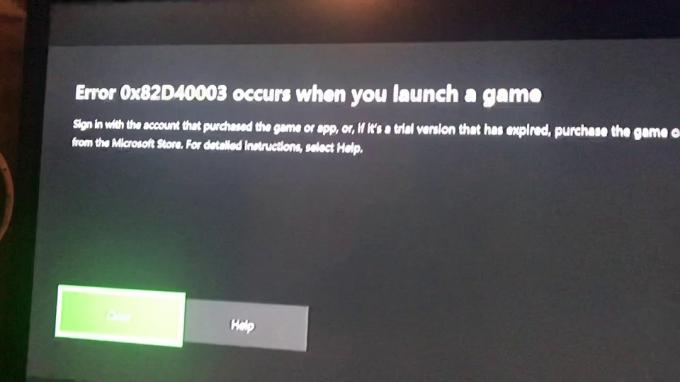
Daftar Isi
- 1 Apa masalahnya?
-
2 Bagaimana Cara Memperbaiki Kode Kesalahan 0x82d40004 di Xbox One?
- 2.1 Perbaiki 1: Periksa Disk
- 2.2 Perbaiki 2: Mulai ulang Xbox One Anda
- 2.3 Perbaiki 3: Coba Tambahkan Kembali Akun Xbox Anda
- 3 Bungkus
Apa masalahnya?
Masalah yang dihadapi pengguna Xbox One lebih merupakan bug kritis daripada kesalahan sederhana karena mereka tidak dapat memainkan satu game pun. Mereka berpikir jika mereka tidak bisa bermain game, lalu apa gunanya konsol kelas atas? Masalahnya adalah, setiap kali pengguna memasukkan CD ke sistem Xbox One, mereka mendapatkan kode kesalahan 0x82d40004. Dan setelah itu, tidak ada yang terjadi seolah-olah Sistem berhenti merespons. Para pengguna telah mencoba menggunakan disk lain juga, tetapi tetap tidak ada perbedaan yang diamati. Ini bukan pertama kalinya pengguna Xbox menghadapi kesulitan dengan konsol mereka. Kami telah membahas kode kesalahan Xbox di tempat lain juga. Ingatlah untuk memeriksanya. Mari kita mulai dengan perbaikan tanpa basa-basi.
Bagaimana Cara Memperbaiki Kode Kesalahan 0x82d40004 di Xbox One?
Sekarang kita akan membahas semua kemungkinan perbaikan yang akan membantu pengguna memilah kode kesalahan 0x82d40004 dari sistem Xbox One mereka. Ikuti panduan ini dengan cermat dan lakukan persis seperti yang dibahas di bawah ini.
Perbaiki 1: Periksa Disk
Jika kode kesalahan 0x82d40004 terus menerus ditampilkan, Anda mungkin ingin memeriksa disk Anda sendiri. Mungkin rusak secara fisik. Kode kesalahan biasanya ditampilkan ketika Xbox tidak dapat membaca disk Anda. Lihat disk Anda dengan benar untuk setiap goresan di sisi mengkilapnya. Jika ada keausan, coba ganti disk. Anda juga bisa mencoba membersihkannya dengan kain lembab dan kain linen yang lembut.
Jika ini tidak membantu Anda dan Anda melihat goresan pada disk Anda, coba disk dengan salah satu Xbox teman Anda. Jika kasusnya sama di sana, Anda mungkin perlu mengganti disk. Namun, jika Anda tidak melihat goresan pada disk Anda, lanjutkan ke perbaikan berikutnya.
Perbaiki 2: Mulai ulang Xbox One Anda
Memulai ulang SystemSystem memperbaiki sebagian besar masalah di perangkat Xbox One. Tetapi Anda perlu memulai ulang perangkat Anda dengan cara yang berbeda. Untuk melakukan itu, ikuti langkah-langkah di bawah ini.
- Buka menu utama di Xbox One Anda.
- Kemudian tekan dan tahan tombol daya selama 30 detik.
- Xbox One akan mati.
- Tunggu kira-kira 1-2 menit, lalu mulai ulang Xbox One Anda.
- Coba masukkan CD dan mainkan gamenya.
Kali ini Anda mungkin tidak melihat kode kesalahan yang sama. Tetapi jika masih ada, pertimbangkan untuk pindah ke solusi berikutnya.
Perbaiki 3: Coba Tambahkan Kembali Akun Xbox Anda
Jika metode di atas tidak berhasil untuk Anda, maka Anda dapat mencoba yang ini. Ini adalah metode yang teruji dengan baik dan harus dicari jika kode kesalahan 0x82d40004 menyerang balik hampir setiap waktu. Anda harus menghapus akun Xbox Anda dari konsol dan menambahkannya lagi ke Sistem. Ada beberapa kasus di mana karena sinkronisasi yang tidak tepat, pengguna mendapatkan kode kesalahan ini. Jadi ikuti langkah-langkah di bawah ini untuk menghapus akun Anda dari Xbox.
- Klik Sistem, lalu pilih Pengaturan
- Dari sana klik akun dan kemudian Hapus Akun
- Sekarang hapus akun Anda dan konfirmasikan pilihan
- Tutup Xbox Anda setelah proses ini.
Jadi Anda sudah setengah jalan dalam proses ini. Sekarang Anda harus menambahkan akun Anda lagi. Jadi ikuti langkah-langkah di bawah ini untuk menambahkan akun Anda kembali.
- Nyalakan Xbox One Anda, lalu dari sudut kiri atas layar, pilih gambar pemain Anda.
- Kemudian klik Add New.
- Masukkan alamat email yang terkait dengan akun Anda dan kata sandi, lalu klik Enter
- Terakhir, ikuti langkah-langkah di layar untuk menyelesaikan proses dan mengonfigurasi Masuk dan Keamanan Anda.
Saat proses selesai, masukkan CD Anda ke dalam dan coba gim. Kami berharap ini akan berjalan lancar seperti sebelumnya.
Bungkus
Kode kesalahan 0x82d40004 adalah masalah serius bagi sebagian besar pemain. Dan panduan ini untuk membantu pengguna yang mengalami kesulitan dengan kode kesalahan ini. Kami harap panduan ini bermanfaat bagi Anda. Jika Anda memiliki pertanyaan atau umpan balik, silakan berkomentar di bawah ini dengan Nama dan ID Email Anda. Demikian juga, lihat kami Tip dan Trik iPhone, Tip dan trik PC, dan Kiat dan Trik Android untuk lebih banyak tip dan trik seperti itu. Terima kasih.
Pos terkait:
- Cara Memperbaiki Kesalahan Xbox One 0x80a40008
- Cara Memperbaiki Kode Kesalahan Aplikasi Twitch 995f9a12 menggunakan Xbox One
- Cara Menghapus Cache dan Menghapus File di PlayStation 4, Xbox One, atau PC
- Bagaimana Cara Memperbaiki Xbox One Terjebak di Green Screen of Death?
- Xbox One tidak akan Memuat Game dan Aplikasi: Panduan Lengkap untuk Diperbaiki
- Bagaimana Cara Memperbaiki Kode Kesalahan Xbox One 0x97e10bca?
Anubhav Roy adalah Mahasiswa Teknik Ilmu Komputer yang memiliki ketertarikan yang luar biasa pada dunia Komputer, Android, dan hal-hal lain yang terjadi di sekitar dunia Teknologi dan Informasi. Dia dilatih dalam Pembelajaran Mesin, Ilmu Data dan merupakan Programmer dalam bahasa Python dengan Kerangka Django.



